Od představení Windows 8 v roce 2012 se operační systémy Microsoftu stále více orientují na online prostředí. Windows 11 není výjimkou. Ať už se jedná o ověřování vaší digitální licence, používání různých vestavěných aplikací a služeb společnosti Microsoft nebo synchronizaci nastavení a aktivit mezi zařízeními, potřebujete účet Microsoft pro bezproblémové používání Windows PC.
Pokud však máte obavy o soukromí nebo jiné obavy, můžete svůj účet Microsoft ze systému Windows 11 odebrat. Pokyny v tomto kurzu ukazují, co musíte udělat, abyste přešli na místní uživatelský účet, včetně toho, jak se vyhnout přihlášení k účtu Microsoft. až budete příště nastavovat Windows 11 od začátku.
Měli byste odebrat svůj účet Microsoft ze systému Windows 11?
Používání účtu Microsoft s Windows 11 vám umožňuje synchronizovat (nebo zálohovat) nastavení počítače, stahovat hry a filmy s věkovým omezením z obchodu Microsoft Store, nahrávat fotografie a dokumenty na OneDrive a tak dále. A co je nejdůležitější, je to zdarma.
Pokud však služby Microsoftu používáte zřídka, ceníte si svého soukromí nebo dáváte přednost jednoduchosti offline účtu, můžete se ze svého účtu Microsoft kdykoli odhlásit. Při nastavování operačního systému se také můžete rozhodnout pro místní účet.
Poznámka : Pokud máte Windows 11 licence je digitálně propojena s vaším účtem Microsoft, odhlášení nedeaktivuje váš počítač.
Navzdory přepnutí nebo vytvoření místního účtu můžete svůj účet Microsoft nadále používat nezávisle na operačním systému. Například byste neměli mít problém se zálohováním věcí na OneDrive, i když nejste přihlášeni do Windows 11.
Po přihlášení odeberte účet Microsoft
Odstranění účtu Microsoft z počítače se systémem Windows 11 vyžaduje krátkou návštěvu aplikace Nastavení v systému Windows 11. Následující kroky platí pro edice Microsoft Windows Professional a Home.
1. Otevřete nabídku Start (nebo stiskněte klávesu Windows ) a vyberte možnost Nastavení .
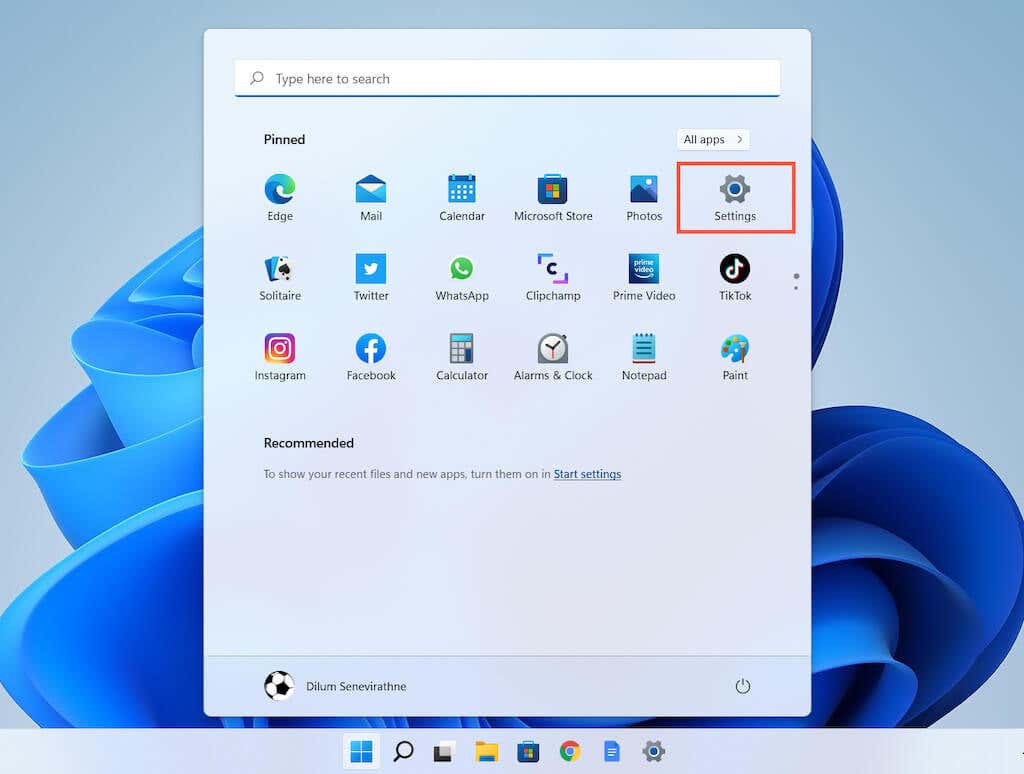
2. Chcete-li zobrazit možnosti účtu, vyberte na postranním panelu položku Účty . Poté vyberte Vaše informace .
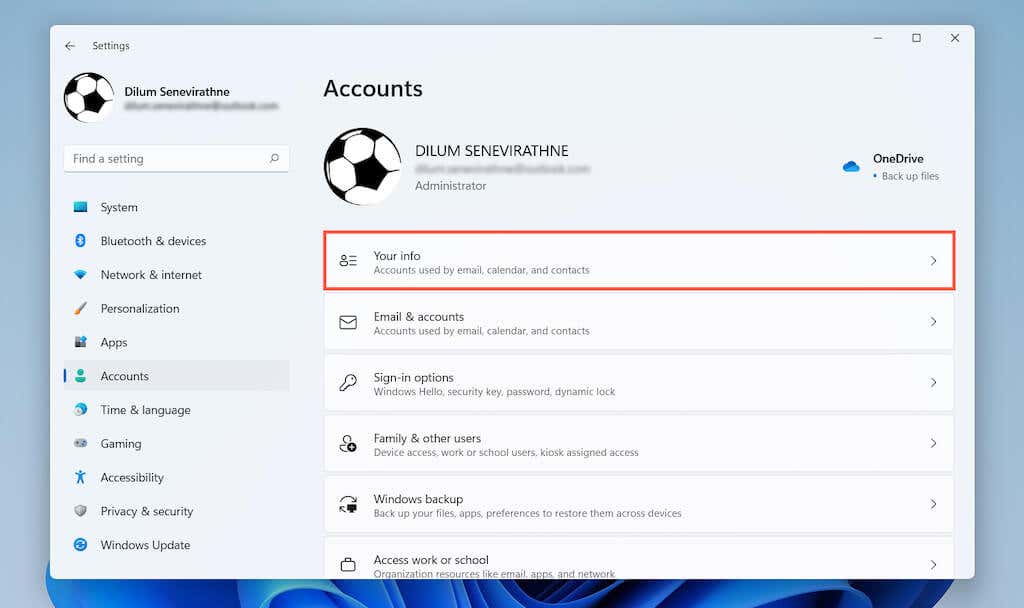
3. V části Nastavení účtu vyberte možnost Přihlásit se místo toho pomocí místního účtu ..
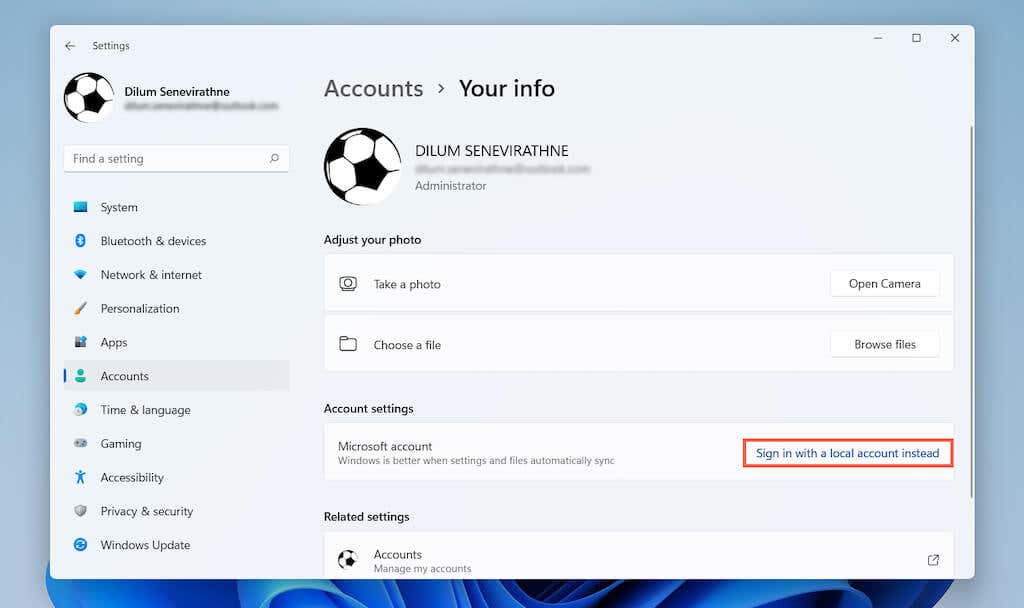
4. Výběrem Další potvrďte, že se chcete odhlásit ze svého účtu Microsoft.
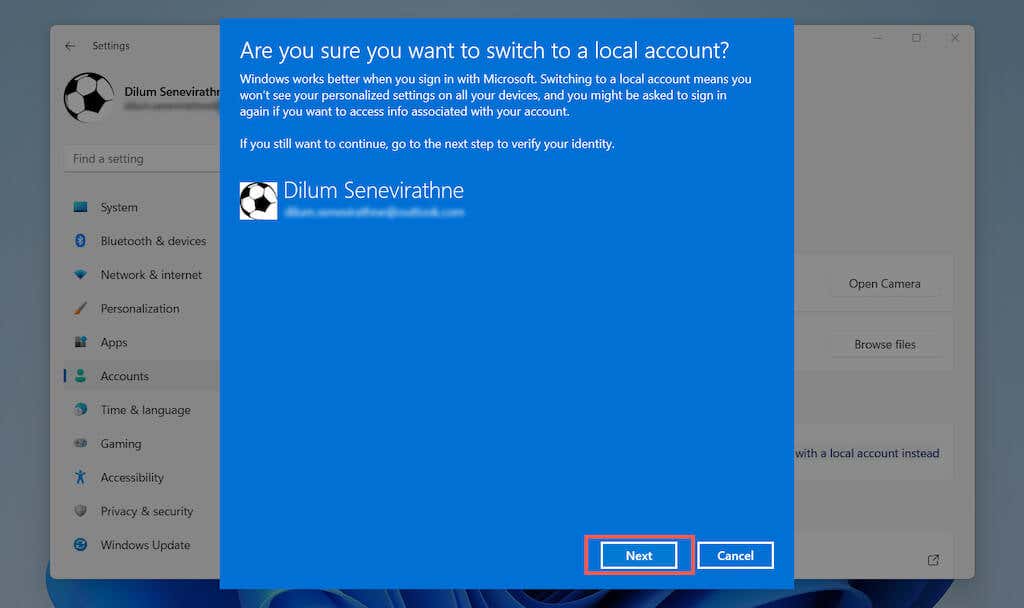
5. Zadejte heslo svého účtu Microsoft a vyberte OK .
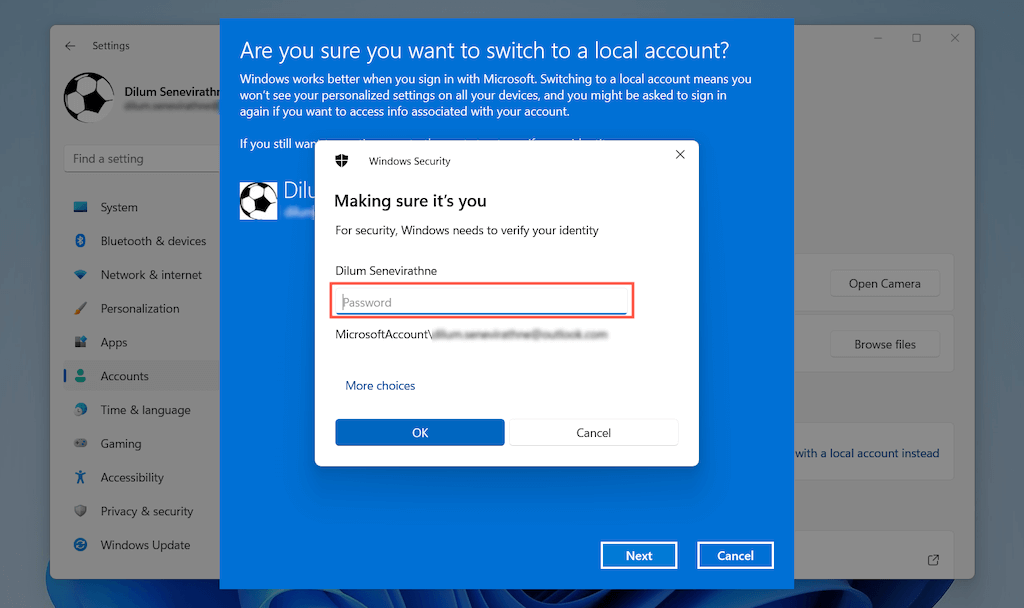
6. Vytvořte uživatelské jméno a heslo a vyberte Další .
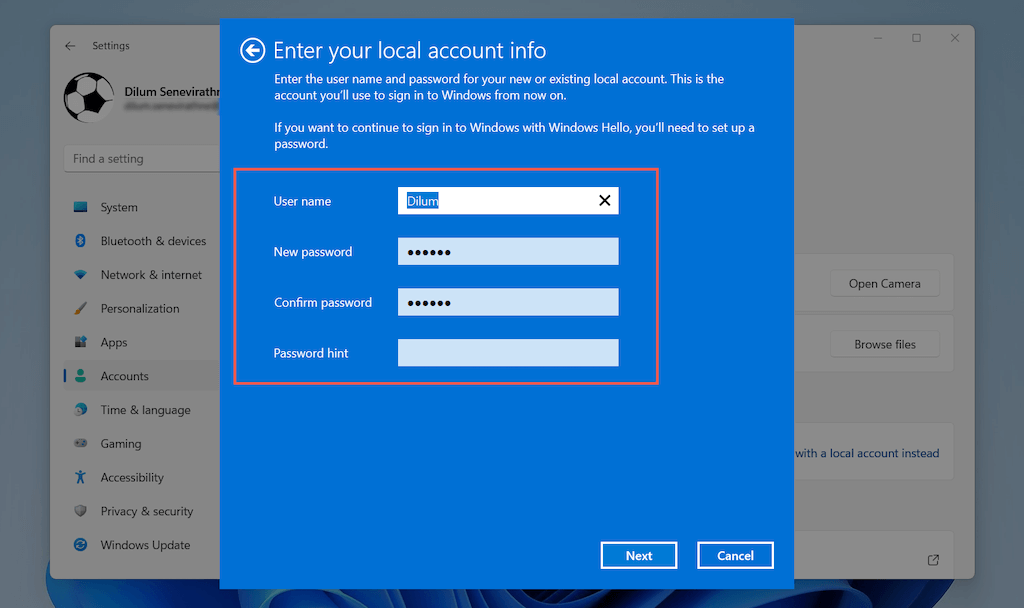
7. Vyberte Odhlásit se a dokončit .
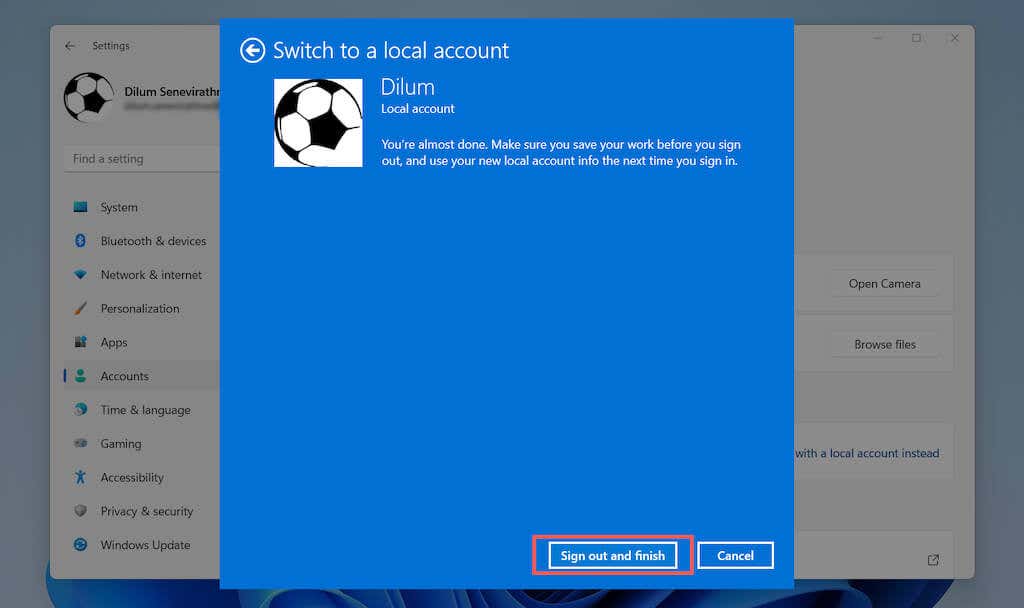
8. Přihlaste se pomocí přihlašovacích údajů k místnímu účtu, které jste právě vytvořili. Poté znovu zadejte předvolby účtu nebo požádejte Windows 11, aby vám to připomněl později.
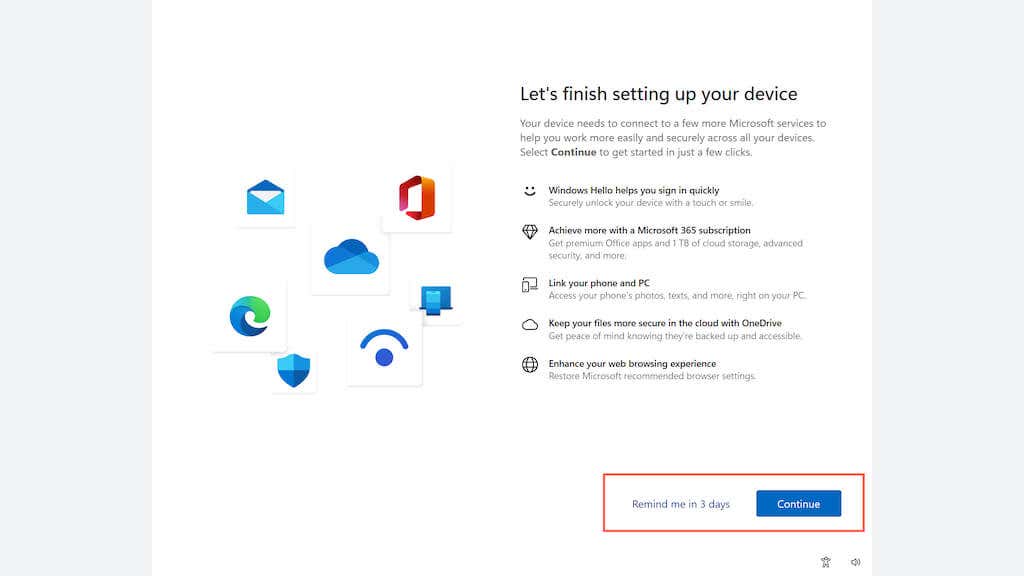
9. Znovu otevřete aplikaci Nastavení a přejděte na Účty >Vaše informace . Nyní byste měli vidět značku Místní účet pod vaším uživatelským jménem systému Windows. Pokud se budete chtít znovu přihlásit později, vyberte Přihlásit se místo toho pomocí účtu Microsoft v části Nastavení účtu .
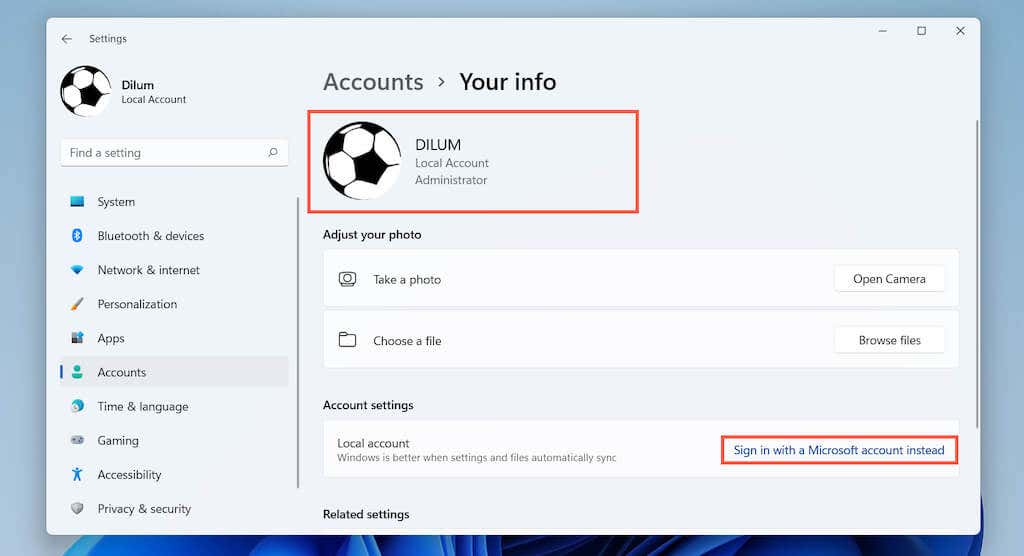
I po odhlášení z operačního systému budou aplikace a služby společnosti Microsoft, jako je Microsoft Store, Photos a Mail, nadále používat váš účet Microsoft. Z každého programu se můžete odhlásit jeden po druhém, ale rychlejším způsobem je přejít na Nastavení >Účty >E-mailové účty a vybrat možnost Microsoft účtu a výběrem tlačítka Odebrat se odhlásíte odkudkoli.

Poznámka : Výjimkou je OneDrive. Pokud se chcete odhlásit z OneDrive, vyberte ikonu OneDrive na řádku nabídek a přejděte na Nápověda a nastavení >Nastavení . Poté se přepněte na kartu Účet a vyberte možnost Odpojit tento počítač .
Vytvořte si nový místní účet v systému Windows 11
Je také možné zůstat přihlášeni ke svému účtu Microsoft ve Windows 11 a vytvořit si samostatný místní standardní nebo administrátorský účet ve Windows 11 (pro sebe nebo někoho jiného).
1. Otevřete nabídku Start a vyberte možnost Nastavení .
2. Vyberte Účty >Rodina a další uživatelé .
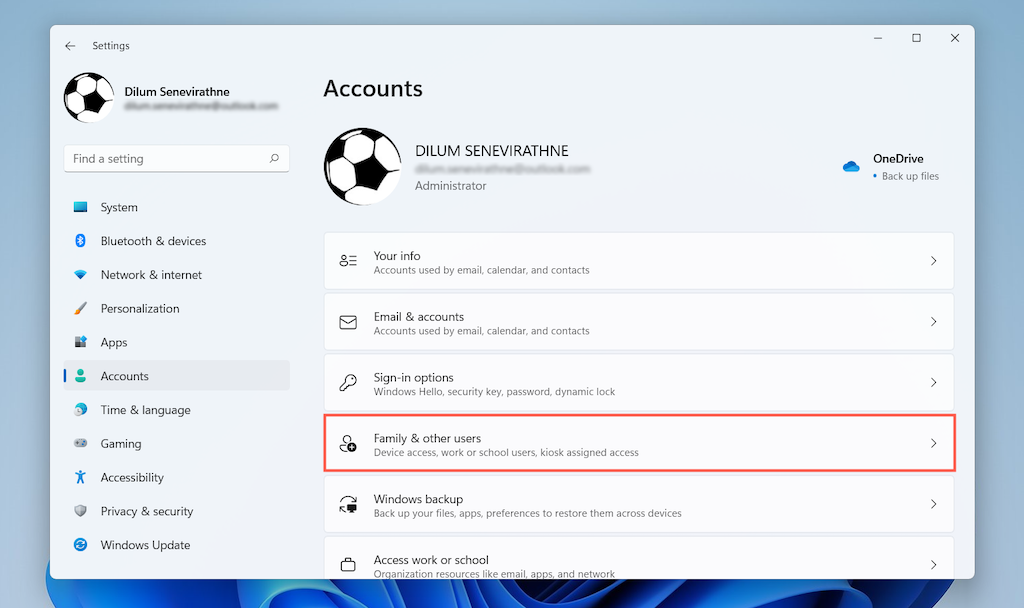
3. Přejděte dolů do části Ostatní uživatelé a vyberte možnost Přidat účet .
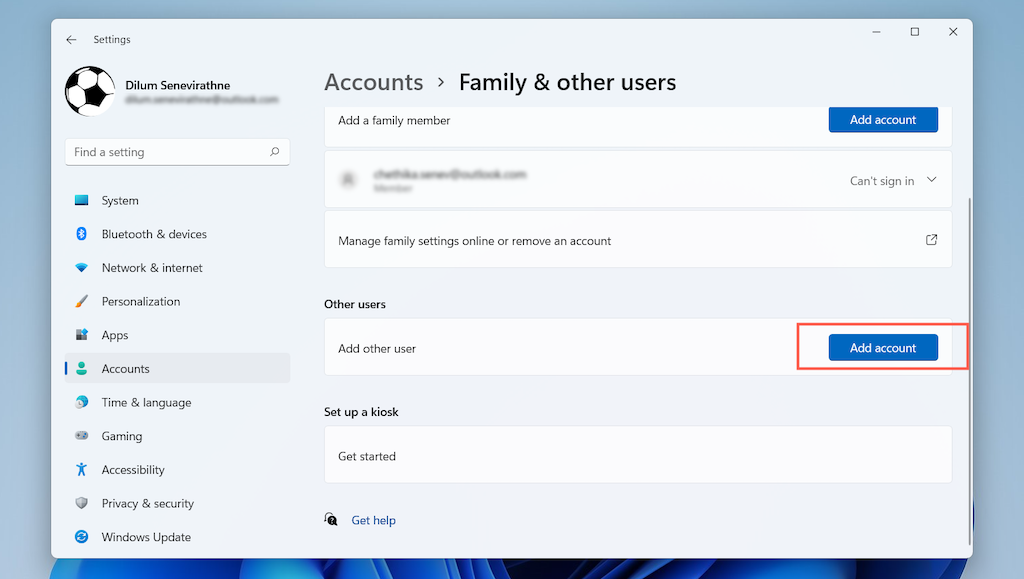 .
.
4. Ve vyskakovacím okně Účet Microsoft vyberte možnost Nemám přihlašovací údaje této osoby .
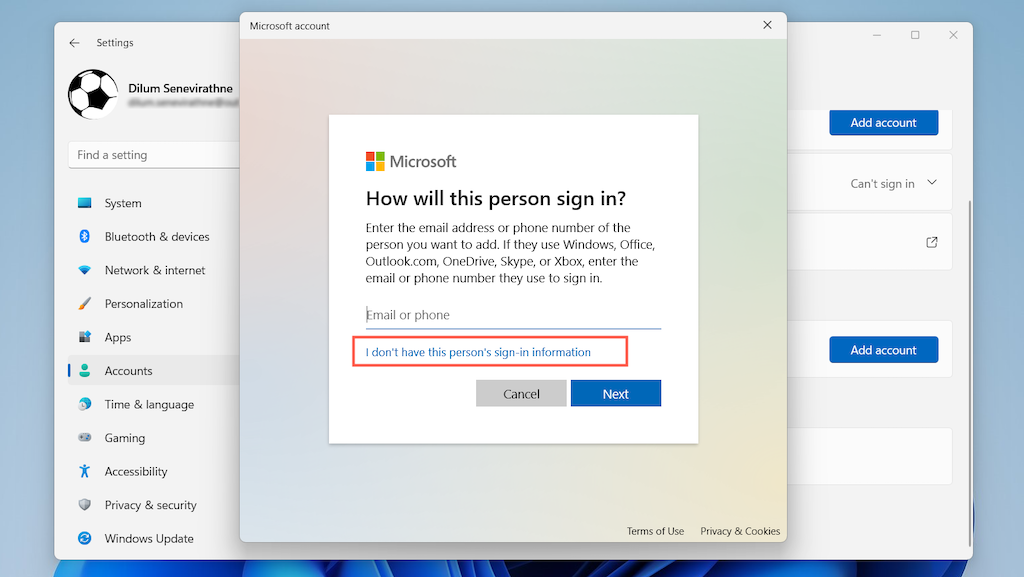
5. Vyberte Přidat uživatele bez účtu Microsoft .
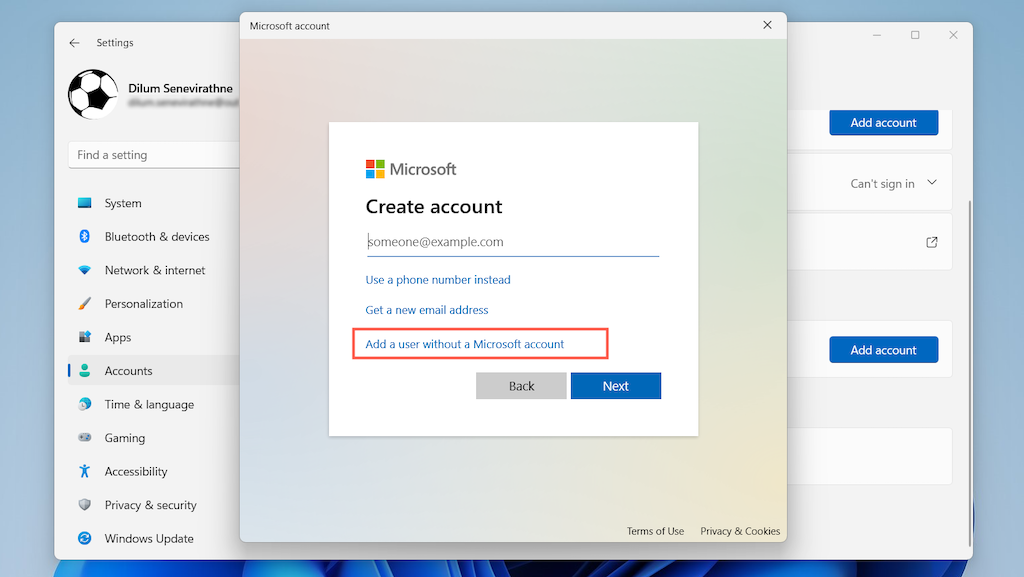
6. Vytvořte si uživatelské jméno a heslo. Poté dokončete vytváření účtu výběrem Další .
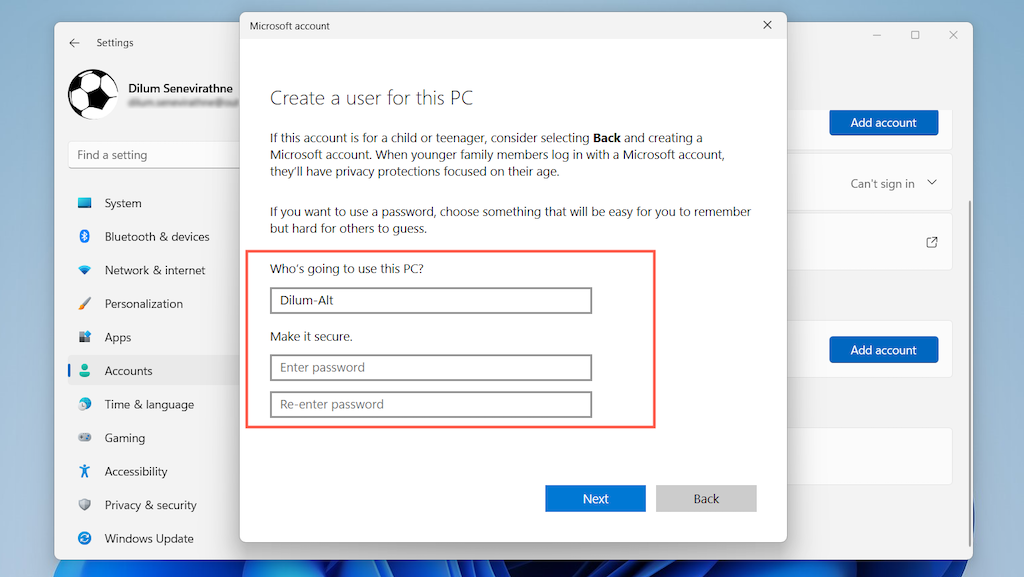
7. Vyberte účet a zvolte Změnit typ účtu .
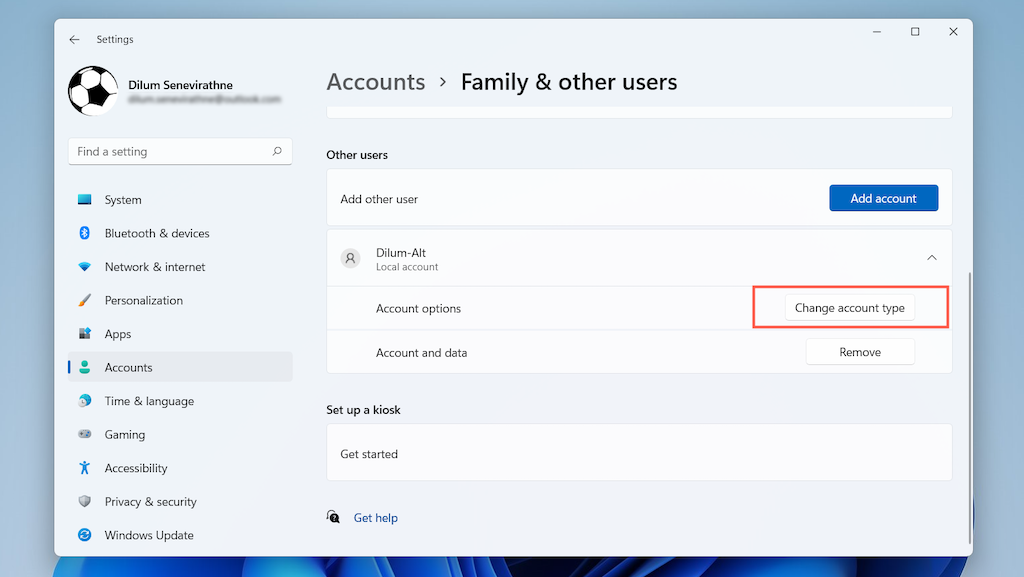
8. V rozevírací nabídce Typ účtu nastavte možnost Standardní (výchozí) nebo Administrátor a vyberte možnost OK .
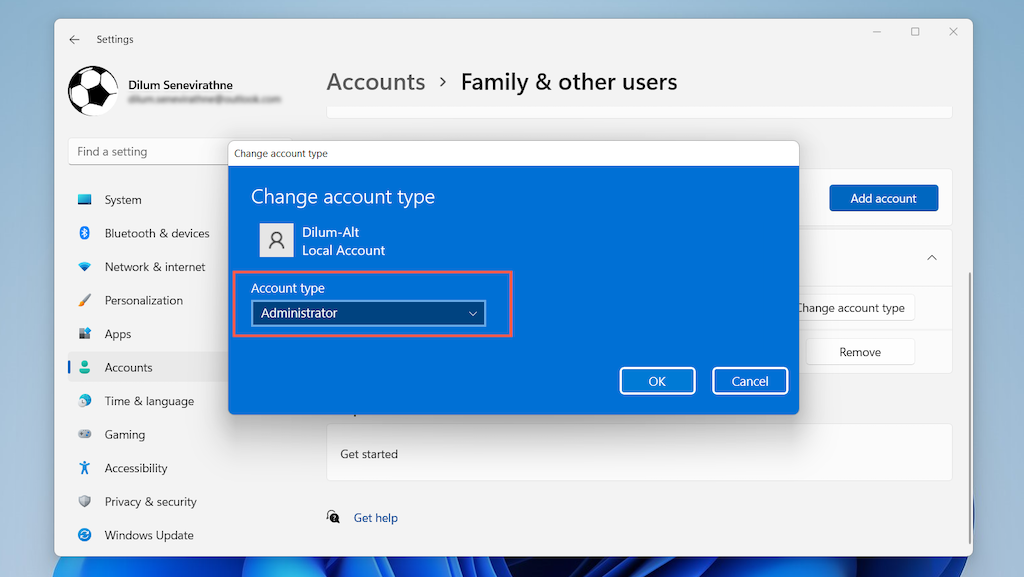
Poznámka : Alternativním způsobem vytvoření nebo odebrání uživatelských účtů je použití staršího panelu Uživatelské účty. Můžete k němu přistupovat přes Kontrolní panel. Nebo zadejte netplwiz do nabídky Start , abyste se k tomu dostali rychleji.
Nepřihlašujte se při instalaci systému Windows
Při instalace Windows 11 se můžete vyhnout přihlašování k účtu Microsoft. Ve Windows 11 Professional je to docela snadné – stačí zadat, že chcete vytvořit offline účet. Instalační program systému Windows vás však vynutí přidat účet Microsoft ve Windows 11 Home (podobně jako Windows 10 Home ). Tomu se můžete vyhnout odpojením se od internetu.
Případně se můžete přihlásit pomocí účtu Microsoft (to je dobrý nápad, pokud obsahuje vaši digitální licenci) a odebrat jej později podle výše uvedených pokynů.
Windows 11 Professional
1. Projděte si nastavení systému Windows, dokud se nedostanete k Přidejme svůj účet Microsoft . Poté přejděte na přihlašovací obrazovce dolů a získejte přístup k dalším možnostem přihlášení.
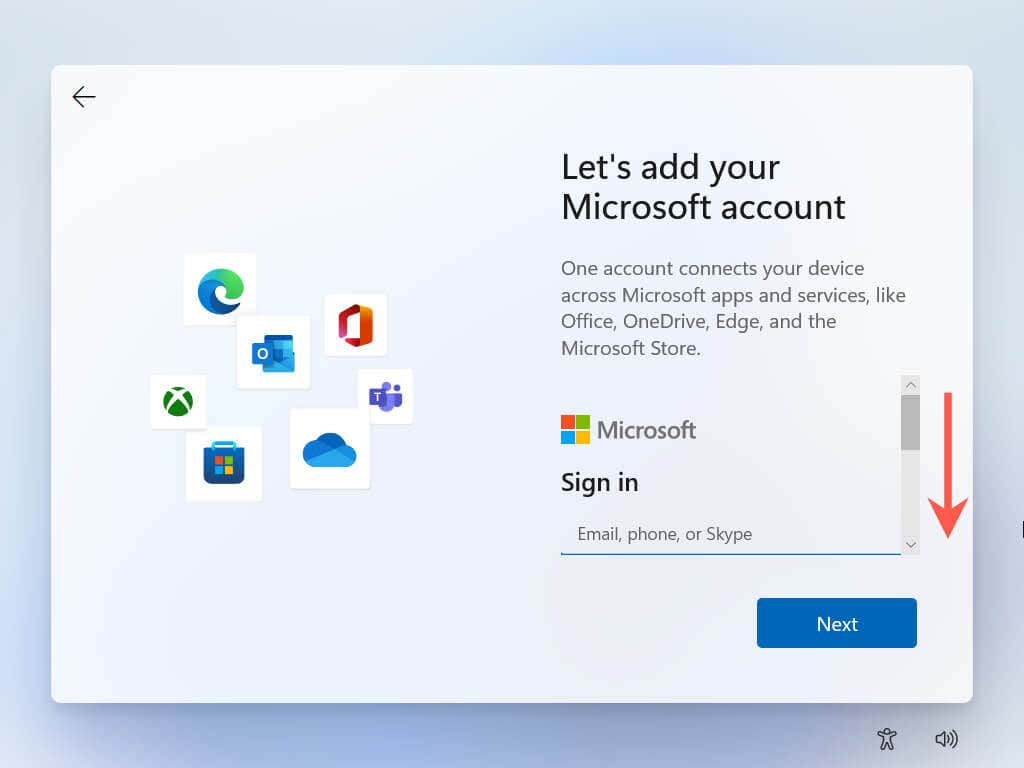
2. Vyberte Možnosti přihlášení .
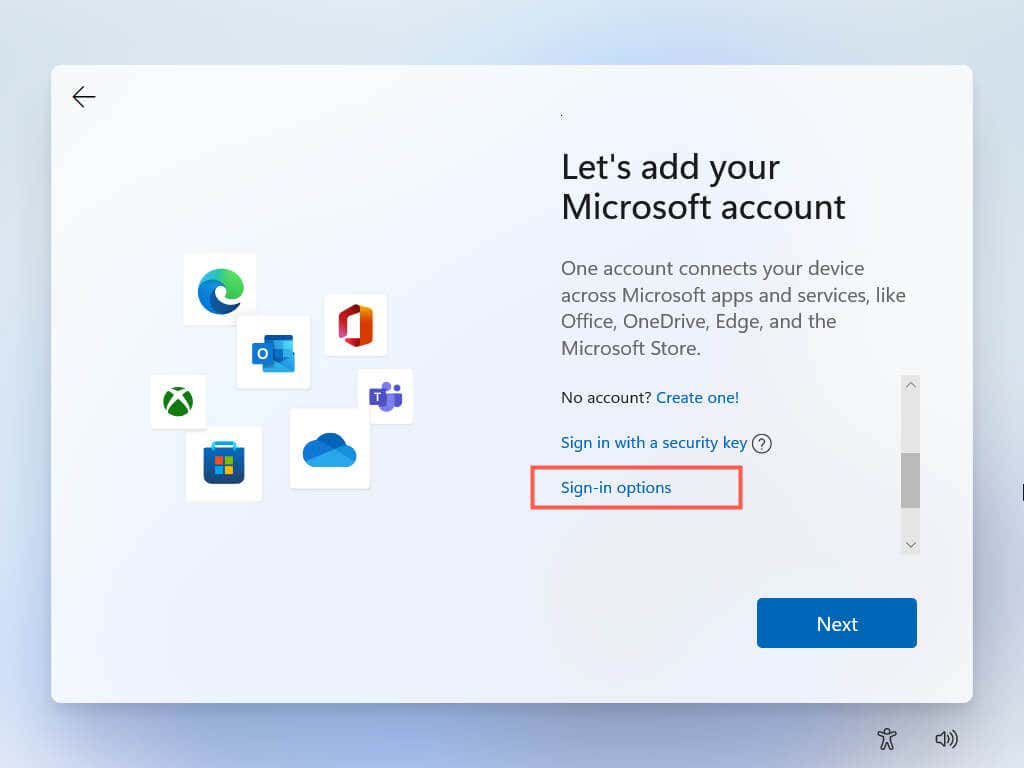
3. Vyberte Účet offline .
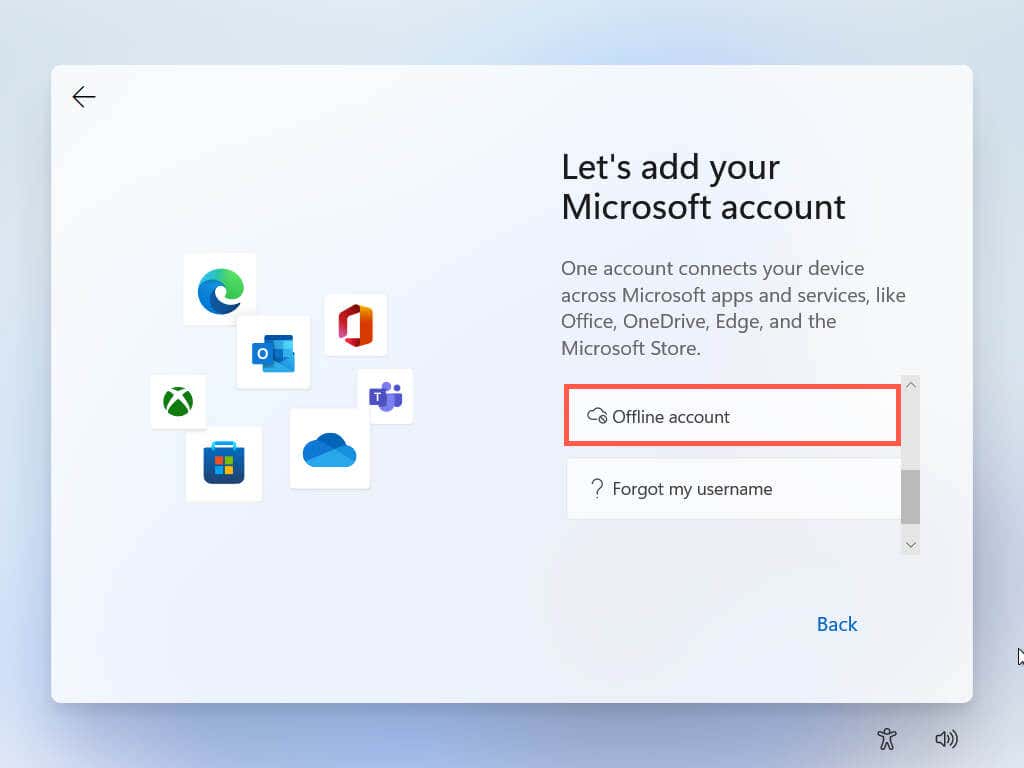
4. Zadejte název účtu a vyberte Další .
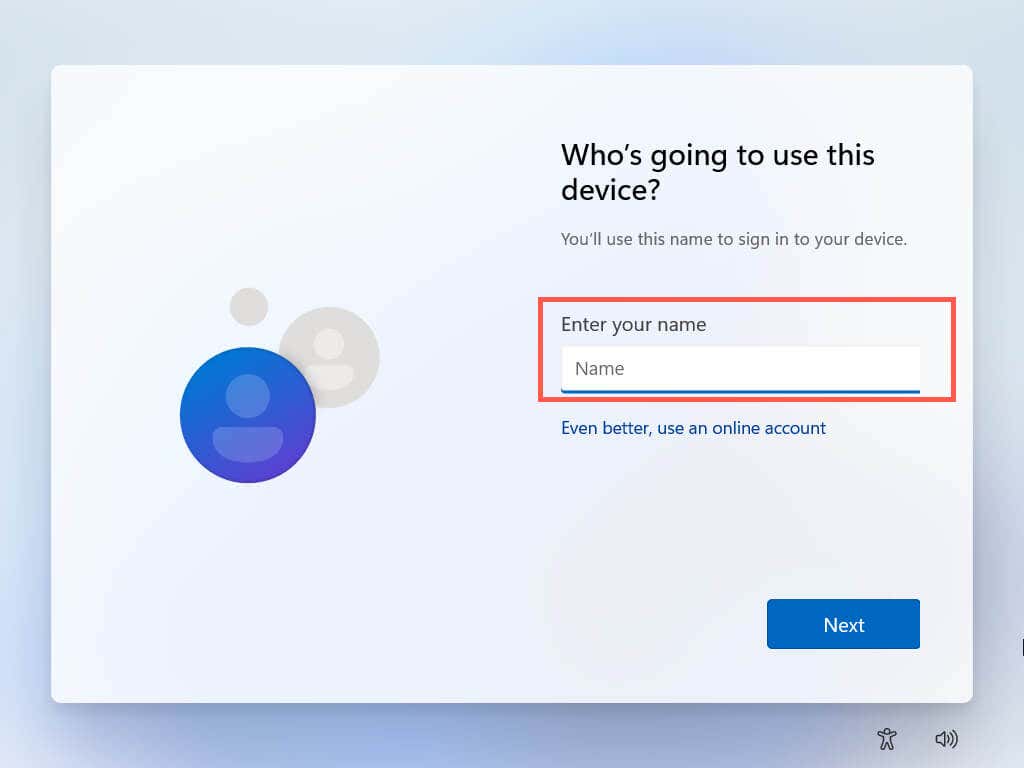
5. Vytvořte heslo a vyberte Další .
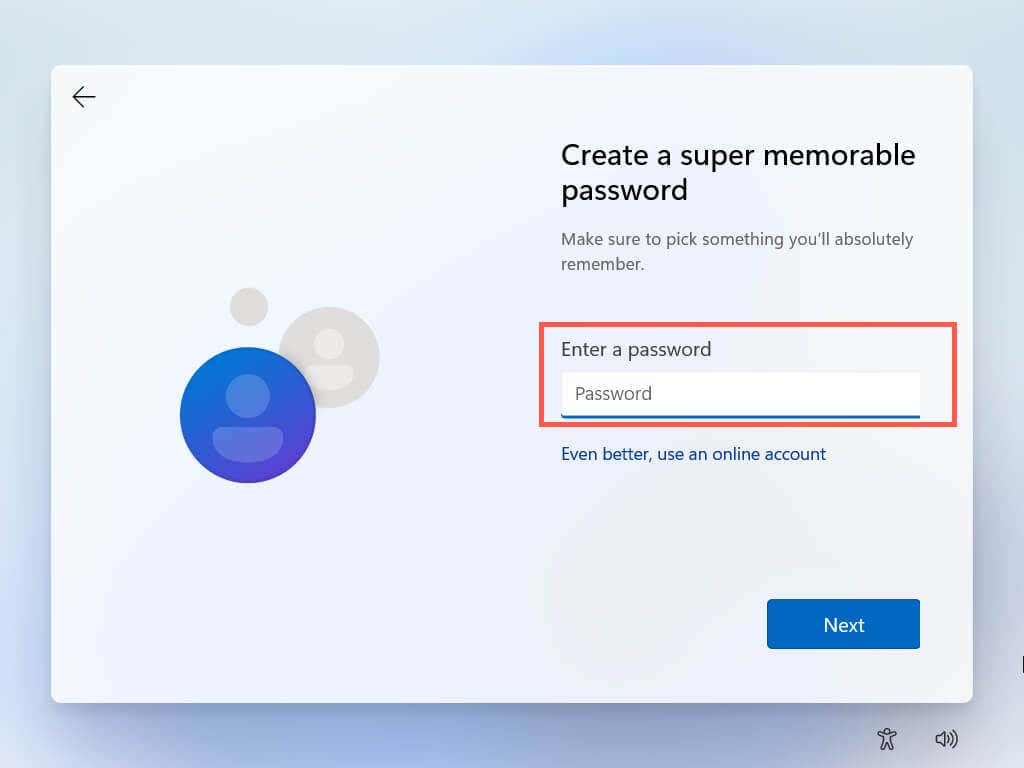
Dokončili jste vytváření místního účtu. Projděte si zbývající pokyny na obrazovce a dokončete nastavení systému Windows 11.
Windows 11 Home
1. Postupujte podle pokynů na obrazovce, dokud se nedostanete na obrazovku označenou Jak chcete toto zařízení nastavit? .
2. Aktivujte Režim Letadlo na svém notebooku, vypněte router Wi-Fi nebo odpojte ethernetový kabel počítače. Poté vyberte Nastavit pro osobní použití a vyberte Další .
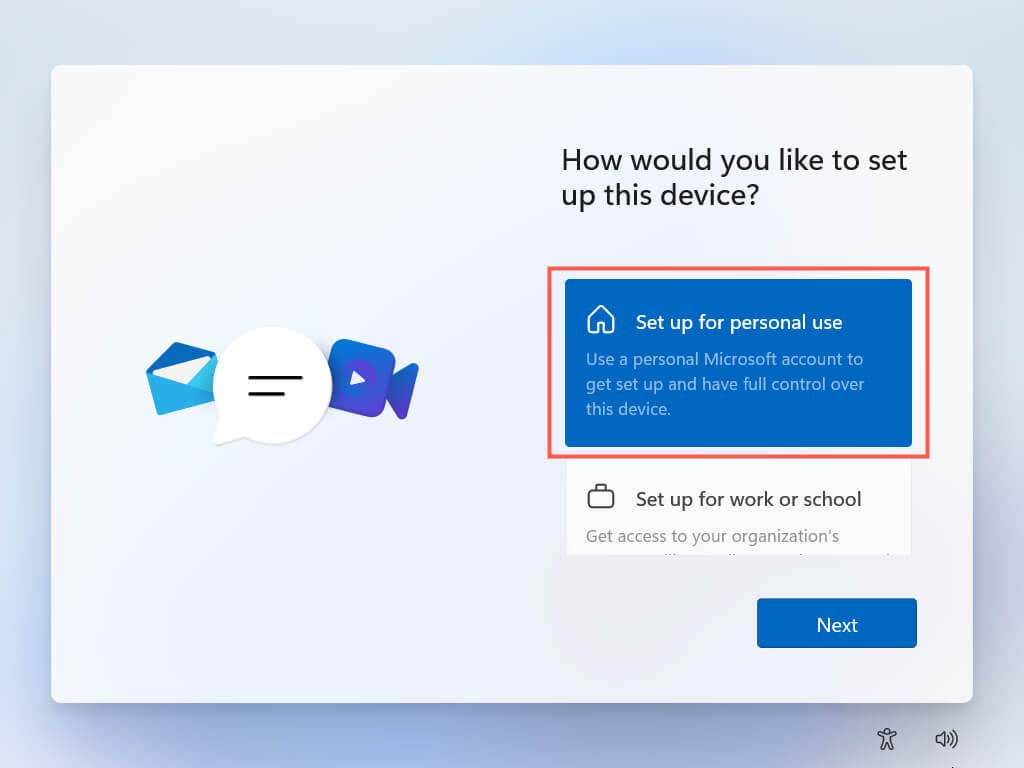
Instalační program systému Windows se pokusí komunikovat se servery společnosti Microsoft. Když se nepodaří zjistit aktivní připojení k internetu, okamžitě vás vyzve k vytvoření offline účtu.
3. Zadejte své jméno a vyberte Další .
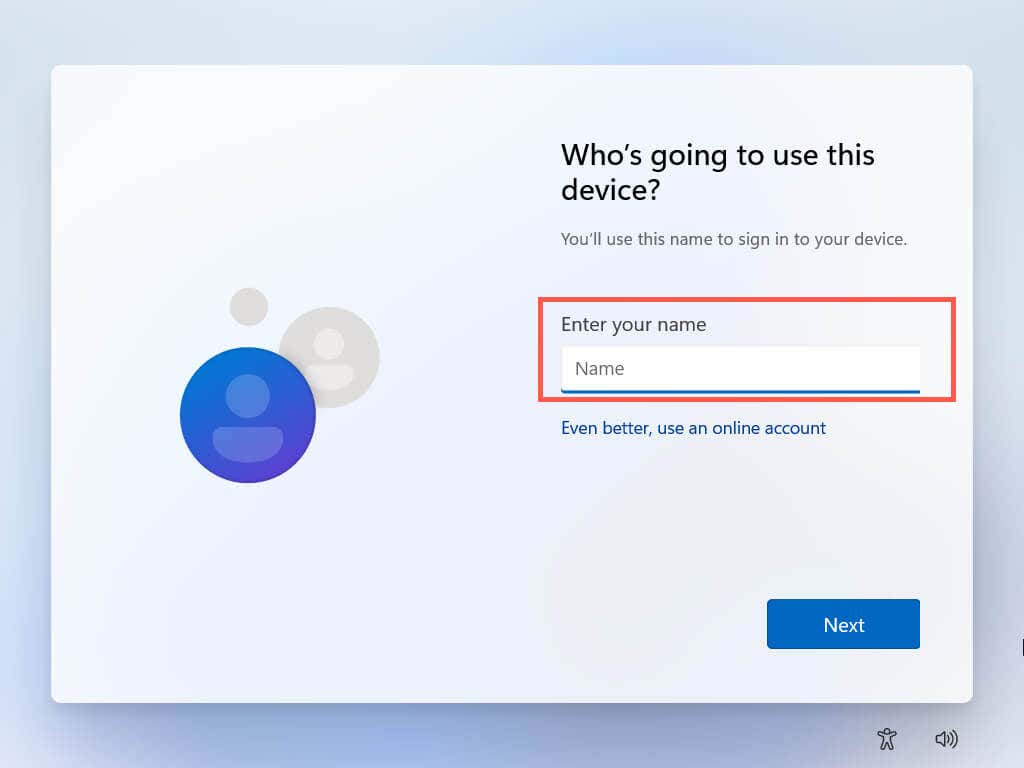
4. Vytvořte heslo a vyberte Další .
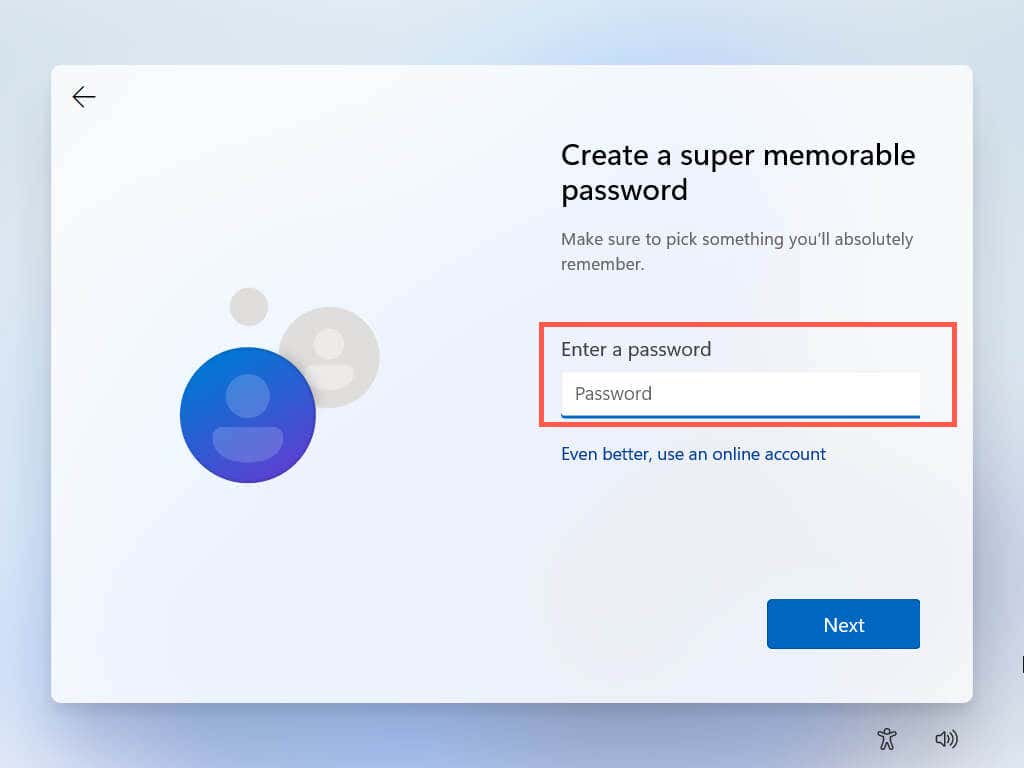
Dokončili jste vytváření místního účtu. Znovu se připojte k internetu a postupujte podle zbývajících pokynů na obrazovce a dokončete nastavení systému Windows 11.
Zůstaňte mimo mřížku
Jak jste právě viděli, je snadné odebrat svůj účet Microsoft ze systému Windows 11. Pokud si to později rozmyslíte, můžete se kdykoli přihlásit pomocí svého účtu Microsoft. Také nezapomeňte, že se můžete přihlásit (nebo zůstat přihlášeni) k různým aplikacím a službám Microsoft Store, i když používáte místní účet. Je také možné zcela smažte svůj účet Microsoft, pokud to chcete.
.